Stoneridge Multi View Box II_Serial Manuel utilisateur
Vous trouverez ci-dessous de brèves informations sur Série de boîtier pour affichage multiple II 0405100, Série de boîtier pour affichage multiple II 0405110, 0405300, 0405310. Ces systèmes d’affichage vidéo prennent en charge jusqu'à 4 caméras PAL ou NTSC et offrent plusieurs vues divisées sélectionnables sur 5 canaux vidéo. Personnalisez votre mode de canal et choisissez comment les vues de la caméra doivent être affichées, y compris les modes NOR, ALL, DUA, TRI, REA, et plus encore. Explorez des paramètres avancés pour une configuration optimale..
PDF
Télécharger
Document
Boîtier pour affichage multiple II Art nº 0405100 Série de boîtier pour affichage multiple II Art nº 0405110 Boîtier pour affichage quadruple II sortie 4cam entrée 1 mon Art nº 0405100 Art nº 0405300 Boîtier pour affichage quadruple II sortie 1+3cam entrée 1 mon Art nº 0405310 Manuel d'utilisation Nº UM0972194 A 02 Art nº 0405110 08/2016 Français Art nº 0405300/0405310 Manuel d'utilisation Boîtier pour affichage multiple II Art nº 0405100 Série de boîtier pour affichage multiple II Art nº 0405110 Boîtier pour affichage quadruple II entrée 4cam dans 1 mon Art nº 0405300 Boîtier pour affichage quadruple II entrée 1+3cam dans 1 mon Art nº 0405310 Art nº 0405100 Manuel nº UM0972194 A 02 Introduction Vérifier auprès d'Orlaco les versions linguistiques disponibles. Ce manuel contient des instructions pour l'utilisateur. Les photos et illustrations utilisées donnent des informations générales et peuvent différer des produits que vous utilisez. Contactez votre concessionnaire Orlaco pour toute question ou renseignement supplémentaire, ou si vous souhaitez apporter des modifications qui ne sont pas décrites dans ce manuel. Toutes les données sont sujettes à modification sans préavis. Toutes les dimensions sont données à des fins commerciales uniquement. Les systèmes de caméra/d'affichage d'Orlaco sont conformes aux règlementations CE, ADR, EMC et à la directive relative aux rétroviseurs, le cas échéant. Tous les produits sont fabriqués conformément à la norme ISO 9001 relative au système de gestion de la qualité, à la norme ISO/TS 16949 relative à la qualité dans l'industrie automobile et à la norme ISO 14001 relative aux systèmes de gestion environnementale, le cas échéant. Table des matières 1. Introduction 2. Menu Quad Service 3. Mode de canal 4. Paramètres de la caméra 5. Mode de démarrage 6. Balises de caméra 7. Paramètres avancés 8. Informations 9. Présentation du mode de canal 10. Détails de la version page 3 3 3 4 5 5 6 8 9 10 Art nº 0405110 Art nº 0405300/0405310 Pour les caractéristiques, voir les fiches techniques DS0963010-0405100 Boîtier pour affichage multiple II DS0963020-0405110 Série de boîtier pour affichage multiple II DS0963080-0405300 Boîtier pour affichage quadruple II sortie 4cam entrée 1 mon DS0963081-0405310 Boîtier pour affichage quadruple II sortie 1 +3cam entrée 1 mon 2 UM0972194 A 02 Manuel d'utilisation 1. Introduction Ce manuel d’utilisation décrit le boîtier pour affichage multiple II et le boîtier pour affichage quadruple II. Il s’agit de systèmes d’affichage vidéo pour un maximum de 4 caméras PAL ou NTSC. Veuillez vous reporter au chapitre 7 « Paramètres avancés » pour personnaliser votre mode de canal. Remarque : utilisez uniquement des caméras PAL ou NTSC. Vous ne pouvez pas connecter des caméras PAL et NTSC simultanément dans un système. Plusieurs vues divisées sont possibles sur 5 canaux vidéo sélectionnables. Après une installation facile, vous disposez d’une vidéo de pointe permettant de visualiser des images pour diverses configurations de systèmes de caméras. Figure 2 Choisissez comment les vues de la caméra doivent être affichées. Voir la figure 3. Mode NOR : vue complète Mode ALL : toutes les vues Mode DUA : vue double Mode TRI : vue de dessus 1-2 Mode REA : vue de dessous 3-1 Mode D+R : vue de dessus avec double encart Mode SU 1 : vue panoramique 1 Mode SU 2 : vue panoramique 2 2. Menu Quad Service Veuillez d’abord consulter le manuel d’utilisation du moniteur Orlaco pour utiliser et sélectionner la configuration des périphériques externes (Ext. device config). Lorsque « Ext. device config » est sélectionné, le menu Quad Service est affiché, voir la figure 1. Options pour canal 1 à 4 : 1 1 NOR 1 1 Figure 1 Remarque : pour quitter le menu Quad Service, appuyez sur le bouton Option pendant 3 secondes. 3 Le menu « Quad Service » offre les possibilités suivantes : Mode de canal, Paramètres de la caméra, Balises de caméra, Mode de démarrage, Paramètres avancés et Informations. Les chapitres suivants expliquent ces possibilités. 1 3. Mode de canal Canal par défaut 5 : TRI 4 1 2 2 2 DUA 1 REA 3 3 2 D+R 3 4 SU1 Le Quad d’Orlaco possède cinq canaux de caméra. Pour les quatre premiers canaux, vous pouvez sélectionner une disposition de l’image par défaut ou une disposition de l’image personnalisée (chapitre 6). Le canal cinq correspond toujours à la vue quadruple, voir la figure 3. 1 2 3 4 Reportez-vous au chapitre 9 pour obtenir un aperçu complet Affichage des canaux : appuyez sur le bouton de la caméra pour basculer entre les canaux. Figure 3 UM0972194 A 02 1 ALL 2 2 2 3 4 SU2 QUAD 3 Manuel d'utilisation 4. Paramètres de la caméra Cette section décrit les options relatives aux images, balises et marqueurs. Remarque : les paramètres de caméra qui ont déjà été définis à partir du moniteur sont mélangés aux paramètres de caméra définis dans le boîtier pour affichage multiple II. Le menu « Paramètres de la caméra » offre les possibilités suivantes pour chaque caméra (C1-C4), voir figure 4. Marker pos. (position du marqueur) Pour régler la position horizontale du marqueur. 0 représente le haut de l’écran, 100 le bas de l’écran. Marker col. (couleur du marqueur) Pour régler la couleur du marqueur. Options réglables : GRN : vert BLU : bleu MAG : magenta BLA : noir RED : rouge WHI : blanc YEL : jaune CYA : cyan Mélange de marqueurs Pour régler la transparence du marqueur. (options réglables : 0-, 25-, 50- ou 100 %) Figure 4 Mirror (rétroviseur) Activez cette option pour refléter l’image (gauche/ droite) Upside down (à l’envers) Cette option inverse l’image (la retourne à l’envers) Tag hor. pos (position horizontale de la balise) Pour régler la position horizontale de la balise. (réglable entre 0 et 100) Hor. marker2 (marqueur horizontal 2) Activez cette option pour activer un deuxième marqueur. Le marqueur s’affiche sous forme d’une ligne horizontale verte par défaut (couleur réglable). Les options du marqueur sont les mêmes que celle du Hor. marker1 (marqueur horizontal 1) Marker pos. (position du marqueur) Pour régler la position horizontale du marqueur. 0 représente le haut de l’écran, 100 le bas de l’écran. Tag ver. pos (position verticale de la balise) Pour régler la position verticale de la balise. (réglable entre 0 et 100) Tag color (couleur de la balise) Sélectionnez la couleur dans laquelle la balise doit être indiquée (noir, bleu, blanc, jaune, magenta, rouge,cCyan et vert). Figure 6 Marker col. (couleur du marqueur) Pour régler la couleur du marqueur. Options réglables : GRN : vert BLU : bleu MAG : magenta BLA : noir RED : rouge WHI : blanc YEL : jaune CYA : cyan Figure 5 Hor. marker1 (marqueur horizontal 1) Activez cette option pour activer le marqueur. Le marqueur s’affiche sous forme d’une ligne horizontale verte par défaut (couleur réglable). 4 Figure 6a UM0972194 A 02 Manuel d'utilisation Mélange de marqueurs Pour régler la transparence du marqueur. (options réglables : 0-, 25-, 50- ou 100 %) 6. Balises de caméra Cette section décrit comment définir les étiquettes de texte de la caméra ; reportez-vous à la figure 9. Ver. marker1 (marqueur vertical 1) Activez cette option pour activer le marqueur. Le marqueur s’affiche sous forme d’une ligne verticale verte (couleur réglable). Les options du marqueur sont les mêmes que celle du Hor. marker1 (marqueur horizontal 1) Ver. marker2 (marqueur vertical 2) Activez cette option pour activer un deuxième marqueur vertical. Le marqueur s’affiche sous forme d’une ligne verte (couleur réglable). Les options du marqueur sont les mêmes que celle du Hor. marker2 (marqueur horizontal 1) Luminosité Pour régler la luminosité de l’image (réglable entre 0 et 100) Contraste Pour régler le contraste de l’image. (réglable entre 0 et 100) Saturation Pour régler la saturation (intensité de la couleur) de l’image. (réglable entre 0 et 100) Figure 9 Figure 10 Dans ce menu, les étiquettes de texte pour les entrées caméra peuvent être définies. Le nombre de balises dépend de l’option de commutateur de caméra. (Pour plus d’informations, veuillez vous référer au manuel d’utilisation du moniteur Orlaco.) Sélectionnez une caméra ; l’option ouvre ensuite le menu de l’éditeur de balises de la caméra. Vous pouvez définir un nom pour chaque caméra. (max. 6 caractères), voir la figure 10 Figure 7 5. Mode de démarrage Choisissez le mode de sortie vidéo par défaut (PAL, NTSC) lorsqu’aucune caméra n’est connectée. Voir la figure 8. Figure 8 UM0972194 A 02 5 Manuel d'utilisation 7. Paramètres avancés Remarque : cette option affiche un menu de paramètres qui ont rarement besoin d’être rectifiés et qu’il est préférable de confier à des techniciens qualifiés. Ce chapitre décrit les paramètres avancés de la sélection de la langue, la réinitialisation aux paramètres par défaut, les paramètres des canaux, les paramètres des câbles de commutateur, les paramètres de communication, les paramètres de séquenceur, les paramètres des communications, les paramètres OSD et les paramètres des limitations ; voir les figures 11 et 12. 7.2. Paramètres par défaut Sélectionner les paramètres par défaut Voir la figure 14. Cette option ouvre le menu par défaut d’usine. Choisissez le numéro des paramètres d’usine souhaités (11 paramètres d’usine, 1 = standard Orlaco). Restaurer les paramètres par défaut Voir la figure 14. Si l’option « Restore defaults » (Restaurer les paramètres par défaut) est sélectionnée, les paramètres d’usine sont réinitialisés. Attention : tous les paramètres de l’utilisateur sont perdus lorsque les paramètres d’usine sont réinitialisés. 7.3. Paramètres des canaux Figure 11 Figure 15 Figure 12 7.1. Langue Cette option ouvre le menu de sélection des langues. Voir la figure 13. La langue sélectionnée sera utilisée pour tous les menus OSD. Le menu OSD est disponible en anglais, néerlandais, allemand, français, tchèque, hongrois, italien, polonais, portugais, espagnol, turc, suédois, finlandais, danois et norvégien. Figure 16 Les paramètres des canaux peuvent être modifiés. Par canal (CH1-CH9), vous pouvez choisir une fenêtre (W1W4) et définir pour chaque fenêtre quelle caméra (C1-C4) est affichée ; voir les figures 15, 16. W1 on/off (fenêtre 1 affichée/masquée) Lorsque cette option est activée, la fenêtre est affichée. W1 Camera (caméra fenêtre 1) Sélectionnez ici quelle caméra (C1-C4) doit être affichée dans cette fenêtre. Figure 13 Figure 14 6 W1 priority (priorité fenêtre 1) Sélectionnez la priorité des fenêtres, voir figure 17. LOW : fenêtre inférieure NOR : fenêtre du milieu HI : fenêtre supérieure Remarque : il n’existe qu’une priorité haute et une priorité basse. Assurez-vous que les priorités ne se chevauchent pas mutuellement. UM0972194 A 02 Manuel d'utilisation W1 hor. pos. (position horizontale fenêtre 1) Déterminez la position horizontale en haut à gauche de la fenêtre. (réglable entre 0 et 100) W1 ver. pos. (position verticale fenêtre 1) Déterminez la position verticale en haut à gauche de la fenêtre. (réglable entre 0 et 100) image HI image NOR image LOW Figure 17 Ces paramètres sont utilisés dans d’autres produits (spéciaux) Orlaco et n’ont aucune fonction dans cette configuration. Veuillez ne pas modifier les paramètres. 1/1 3/4 2/3 1/2 1/6 1/5 1/4 1/3 W1 size (taille de la fenêtre 1) Sélectionnez la taille de la fenêtre, voir la figure 18. Options réglables : Fig. A. 1/1, 3/4, 2/3, 1/2, 1/3, 1/4, 1/5, 1/6, 3/4, 2/3, 1/2. Fig. B. 34W, 23W, 12W, 13W, 14W, 15W, 16W. Fig. C. 34H, 12H, 13H, 14H, 15H, 16H. 7.4. Paramètres des câbles de commutateur Voir la figure 19. Figure 19 7.5. Paramètres du séquenceur Voir les figures 20, 21. 1/1 34W 23W 12W 16W 15W 14W 13W Figure 18A Figure 20 Figure 18B 16H 15H 14H 13H 12H 23H 34H 1/1 UM0972194 A 02 Figure 18C Auto sequencer mode (Mode de séquenceur automatique) : sélectionnez la manière dont le séquenceur passe d’un canal à un autre lors d’un fonctionnement en mode automatique. OFF/FWD (vers l’avant) / BWD (vers l’arrière). Set sequencer timer (Programmation du minuteur de séquenceur) : programmez l’intervalle de temps du séquenceur de 0,5 à 5 secondes Auto sequence range (Plage de séquence automatique) : réglez la plage de canaux que le séquenceur utilise en mode automatique. 1-2 à 1-9. Sequence skip blank (Saut des blancs entre les séquences) : après vérification, le séquenceur automatique saute les canaux dans lesquels la fenêtre 1 n’a pas de signal vidéo. 7 Manuel d'utilisation Menu vertical pos (position verticale du menu) Pour régler la position verticale du menu. 1 indique le haut de l’écran et 8 indique le bas. 7.8. Paramètres des limites Voir figure 24 Figure 21 Man sequence range (Plage de séquence manuelle) : réglez la plage de canaux que le séquenceur utilise en mode manuel. 1-2 à 1-9. Sequence skip blank (Saut des blancs entre les séquences) : après vérification, le séquenceur à commande manuelle saute les canaux dans lesquels la fenêtre 1 n’a pas de signal vidéo. Sequencer power up (Mise sous tension du séquenceur) : choisissez si le séquenceur démarre en mode automatique ou manuel après la mise sous tension. Le mode manuel fonctionne uniquement dans d’autres produits (spéciaux) Orlaco et ne peut pas être sélectionné dans cette configuration. 7.6. Paramètres de communication Voir figure 22 Ces paramètres sont réservés à un usage interne d’Orlaco et n’ont aucune utilité avec le moniteur de série Orlaco. Veuillez ne pas modifier les paramètres. Figure 22 7.7. Paramètres OSD Voir figure 23 Figure 24 Boundary on/off (activation/désactivation des limites) : Pour activer ou désactiver la limite autour du canal vidéo. Boundary color (couleur de la limite) : Pour régler la couleur de la limite. Options réglables : GRN : vert BLU : bleu MAG : magenta BLA : noir RED : rouge WHI : blanc YEL : jaune CYA : cyan Boundary blink (clignotement de la limite) : Pour choisir si la limite doit clignoter ou non. Boundary blink color (couleur de clignotement de la limite) : Pour régler la couleur du clignotement de la limite. Options réglables : GRN : vert BLU : bleu MAG : magenta BLA : noir RED : rouge WHI : blanc YEL : jaune CYA : cyan 8. Informations Voir la figure 25. Cette option affiche les informations relatives au boîtier pour affichage multiple II. Vérifiez sur cet écran la version de votre logiciel décrite dans ce manuel. Figure 23 Menu horizontal pos (position horizontale du menu) Pour régler la position horizontale du menu. 1 indique en haut à gauche et 16 indique en haut à droite. 8 Figure 25 UM0972194 A 02 Manuel d'utilisation 9. Présentation du mode de canal Canal 1 > Canal 2 > 1 Canal 3 > 2 Canal 4 > 3 4 Mode NOR 1 1 1 2 2 3 4 Mode ALL 1 2 3 3 4 2 2 4 2 3 1 2 3 3 2 3 4 4 3 4 1 2 4 1 4 1 2 3 1 2 3 4 4 1 Mode REA 1 3 2 2 4 3 3 4 1 2 4 1 Mode D+R 3 Mode SU1 1 4 4 3 Mode SU2 2 3 2 1 1 2 4 UM0972194 A 02 1 4 4 3 2 2 3 1 2 1 2 3 4 1 2 3 4 1 2 3 4 1 2 3 4 1 2 3 4 1 2 3 4 1 2 3 4 1 2 3 4 4 Mode DUA Mode TRI 3 Canal 5 (mode quad) > 1 1 4 3 4 2 3 2 1 3 4 9 > Manuel d'utilisation 10. Détails de la version Version R1-0. Première édition, 08/2016. Version A 01. Art. nº 0405310 ajouté, 04/2017. Version A 02. Figure 3, page 3 modifiée, 08/2017. 10 UM0972194 A 02 Manuel d'utilisation UM0972194 A 02 11 ORLACO Orlaco est une compagnie spécialisée dans la fabrication de systèmes de caméras et de moniteurs pour véhicules utilitaires, chariots élévateurs, grues, applications off-shore et maritimes. Notre objectif est de concevoir et produire des systèmes de caméras pour le marché professionnel, qui améliorent la visibilité des conducteurs et accroissent l'efficacité de fonctionnement. Dans notre usine de Barneveld, nous disposons d'un service de production, d'un entrepôt, d'un service de conception, d'un service de maintenance et d'exposition. Vision is our mission® : c'est pourquoi Orlaco développe, fabrique, fournit et répare des systèmes de caméras et d'affichage qui améliorent la sécurité et l'efficacité énergétique de tous les véhicules, machines et navires. Nos systèmes offrent à l'utilisateur final une vue sur chaque angle mort, ce qui fournit un certain confort et améliore les conditions de travail. Notre approche dynamique permettra de soutenir les demandes du marché et les innovations, et se traduira par des ambassadeurs enthousiastes sur le marché : nos clients. Pour plus d'informations : www.orlaco.com www.orlaco.com ">
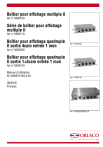
Lien public mis à jour
Le lien public vers votre chat a été mis à jour.
Caractéristiques clés
- Prise en charge de jusqu'à 4 caméras PAL ou NTSC
- Plusieurs vues divisées sélectionnables sur 5 canaux vidéo
- Options de rétroviseur et d'inversion d'image
- Réglage de la luminosité, du contraste et de la saturation
- Paramètres avancés pour la personnalisation du canal
- Couleur et transparence du marqueur réglables
Questions fréquemment posées
Pour quitter le menu Quad Service, appuyez sur le bouton Option pendant 3 secondes.
Vous pouvez connecter des caméras PAL ou NTSC. Vous ne pouvez pas connecter des caméras PAL et NTSC simultanément dans un système.
Appuyez sur le bouton de la caméra pour basculer entre les canaux.










